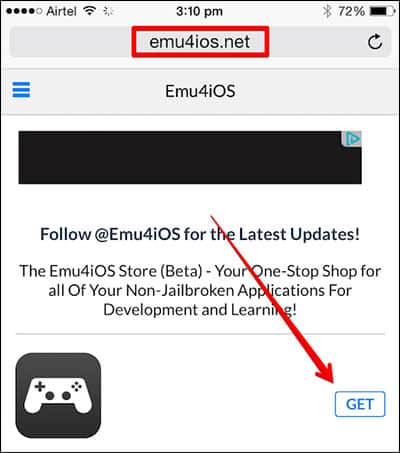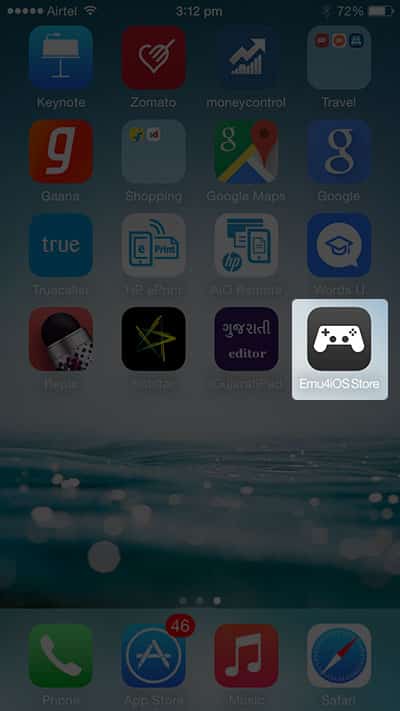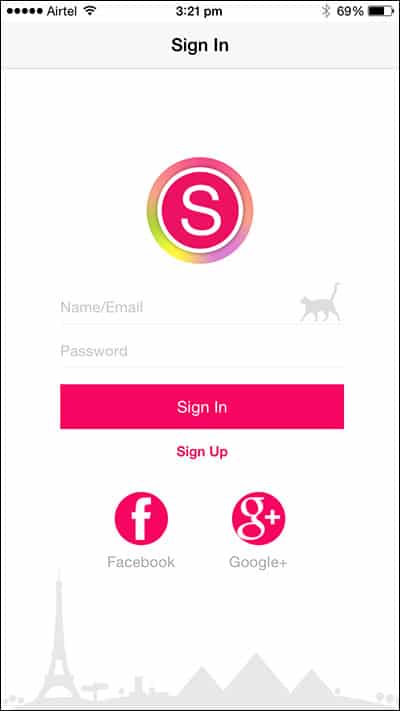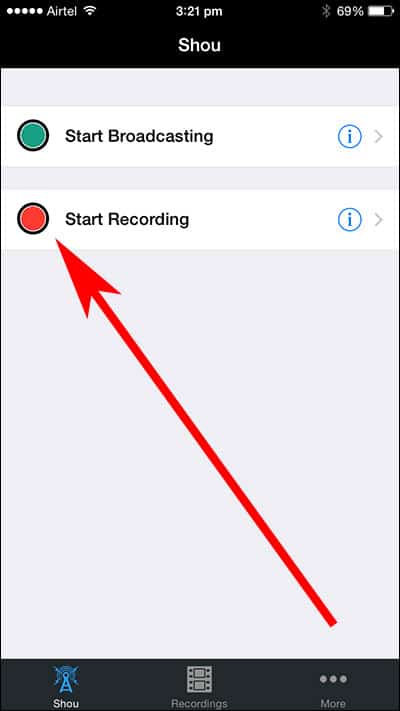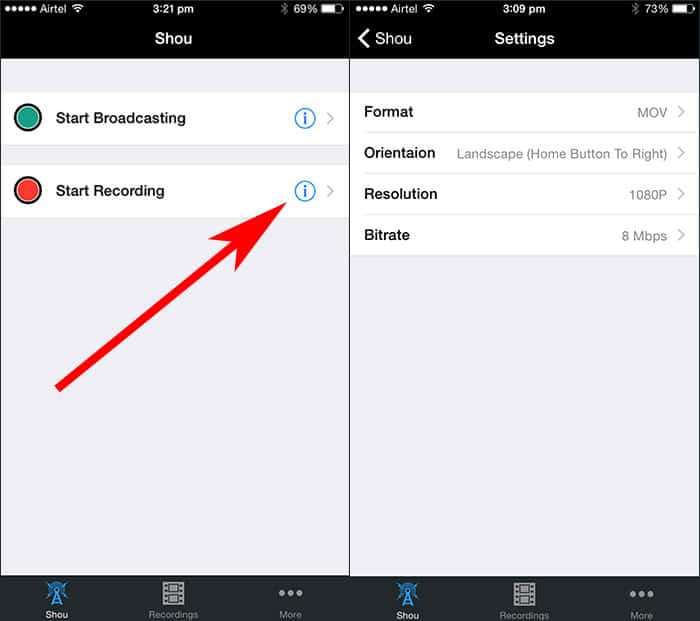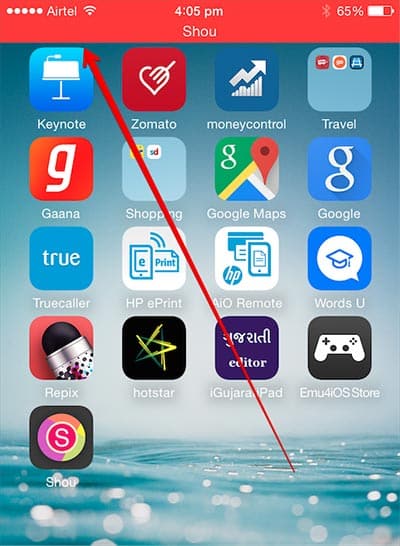iPhone és iPad képernyő rögzítése jailbreak nélkül
Androidon lehetősége van harmadik féltől származó alkalmazások telepítésére a képernyők rögzítéséhez. Még sok Android okostelefon is rendelkezik beépített képernyőrögzítési funkciókkal. Ebben a cikkben az iPhone-ról és a képernyők rögzítéséről fogunk beszélni.
Az Android telefonokhoz hasonlóan több alkalmazást is telepíthet iPhone-jára, hogy egyetlen kattintással rögzítse a képernyőjét. Az iOS 10 vagy újabb rendszert futtató Apple eszközök képernyőrögzítési funkcióval rendelkeznek.
A beépített iOS képernyőrögzítő elég képes rögzíteni az iPhone képernyőjét. De mi van akkor, ha iOS-eszköze nem kompatibilis a legújabb iOS-verzióval?
Az iPhone és iPad képernyő rögzítésének lépései
Ilyen esetben harmadik féltől származó alkalmazásokra kell támaszkodnia a képernyő rögzítéséhez az iPhone-on. Az alábbiakban megosztottunk egy lépésről lépésre szóló útmutatót az iPhone és iPad képernyők rögzítéséhez. Ellenőrizzük.
1. Először is nyissa meg a Safari böngészőt iPhone-ján vagy iPadjén, és keresse fel ezt az URL-t – http://emu4ios.net/
2. Innentől le kell töltenie és telepítenie kell az Emu4ios Store (Béta) alkalmazást iOS-eszközére.
3. A telepítés után el kell indítania az új Emu4ios áruházat iPhone-ján.
4. Ez egy alkalmazásbolt, ahol harmadik féltől származó alkalmazásokat tölthet le és telepíthet. Meg kell találnia egy alkalmazást "Shou" és telepítse.
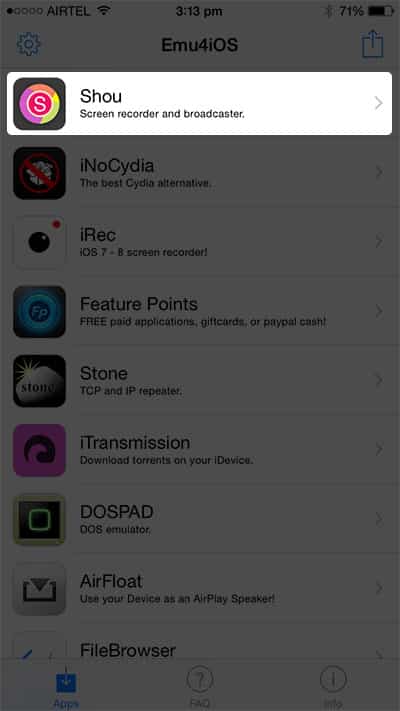 5. A telepítés után nyissa meg a Shou alkalmazást, és iratkozzon fel rá. Dönthet úgy is, hogy a Facebook vagy a Google segítségével jelentkezik be.
5. A telepítés után nyissa meg a Shou alkalmazást, és iratkozzon fel rá. Dönthet úgy is, hogy a Facebook vagy a Google segítségével jelentkezik be.
6. Most két gombot fog látni. Kattintson a „Rögzítés indítása” gombra.
7. A felvétel testreszabásához nyomja meg az információs beállítások gombot. Innen módosíthatja a rögzítési formátumot, tájolást, felbontást stb.
8. Most lépjen ki a Shou alkalmazásból, és rögzítse iOS képernyőjét.
9. A felvétel leállításához nyissa meg a „Shou” alkalmazást, majd kattintson a „Rögzítés leállítása” gombra.
Ez; Megcsináltam! Így használhatja a Shou alkalmazást iOS-képernyő rögzítésére jailbreak nélkül
A fent megosztott módszer meglehetősen egyszerű, és könnyedén rögzítheti iPhone képernyőjét. Remélem, ez a cikk segített megosztani másokkal is. Ha egyéb kétségei vannak, beszélje meg velünk az alábbi megjegyzés rovatban.